Excel取消隐藏数据的小技巧
我们在工作中遇到excel表格数据太多比较负责,同时字段太多需要隐藏一些不重要的字段方便阅读和分析其他数据那么我们如何取消隐藏数据呢?隐藏列比较简单选中点隐藏就可以了,取消隐藏需要一些小的技巧才能灵活应用,下面我们来看看吧。
步骤:
我们直接实例来分析,首先我们拿一个空表,因为每个sheet都有个参照列A开始,我们看到B-H列隐藏了,我们现在要把他们都显示出来,光选中某列取消隐藏是不行的。

我们有那么几种方法:
比较笨的办法就是鼠标移动到两列之间,出来分开的符号,往右拉一列一列拉;

第二种方法跟第一种效果差不多,同样把鼠标放置两列直接出现分开符号右键选择取消隐藏;
出来的结果是一样的,都是一列一列的出来,如果隐藏的列数不多,拉拉也快,那么要是几十列那就麻烦了。


接下来这种方法比较方便一下下就完成了,选择隐藏列旁边量列,鼠标移动至A列拖到I列选中,然后右键选择取消隐藏即可。

取消隐藏后,中间的列都显示出来了,中间的技巧点就是:选中两列其实以前选择了包含隐藏的列了;同理,如果隐藏列是bc和ef,中间显示了一个d列,我们只要选择a列拖拉至g列,然后右键取消隐藏即可。

教程介绍,以上就是Excel取消隐藏数据的小技巧介绍,怎么样,大家是不是已经学会了吗?希望这篇文章能对大家有所帮助!
相关文章

Excel2016查看一个完整的函数说明? Excel2016查看函数说明的技巧
Excel2016查看一个完整的函数说明?excel2016中想要查看韩,说的说明,该怎么查看呢?下面我们就来看看Excel2016查看函数说明的技巧,需要的朋友可以参考下2018-04-08 通过本文带领大家一秒钟轻松制作各种excel 表格 ,非常不错,如果大家对Excel 2019表格操作技巧相关知识感兴趣的朋友可以通过本文学习下2018-03-13
通过本文带领大家一秒钟轻松制作各种excel 表格 ,非常不错,如果大家对Excel 2019表格操作技巧相关知识感兴趣的朋友可以通过本文学习下2018-03-13 某个Excel文件,数据内容不多,但文件打开却需要20多秒。通过资源管理器查看文件属性,发现体积竟有十几兆。而类似情况下,这种Excel通常不过几十KB。那么如何将多余的元素2018-02-28
某个Excel文件,数据内容不多,但文件打开却需要20多秒。通过资源管理器查看文件属性,发现体积竟有十几兆。而类似情况下,这种Excel通常不过几十KB。那么如何将多余的元素2018-02-28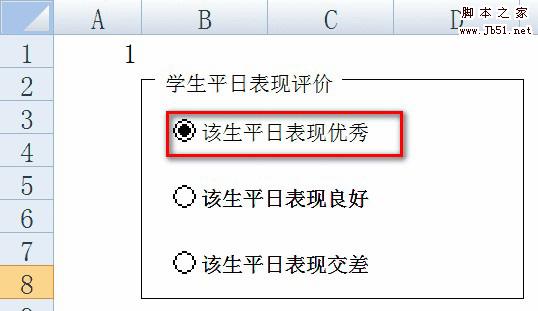
excel如何插入窗体单选框控件?excel中窗体控件单选框的使用技巧
近日,不少网友问小编excel如何插入窗体单选框控件?今天小编就以一个调查问卷的实例,给大家分享excel中窗体控件单选框的使用技巧,希望对大家有所帮助2018-02-06
excel怎么更换照片底色? excel照片白底变蓝底的技巧
excel怎么更换照片底色?excel表格中插入的照片是白底的,想要换成蓝底的照片,该怎么更换呢?下面我们就来看看excel照片白底变蓝底的技巧,需要的朋友可以参考下2018-01-19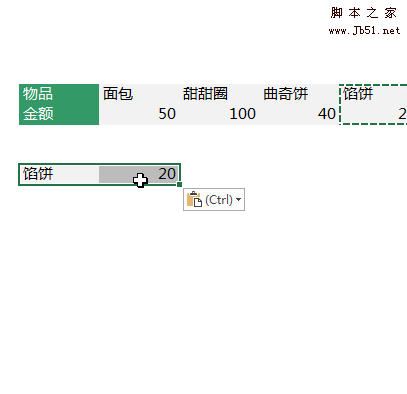
Excel怎么使用转置变换数据位置? excel数据转置技巧
Excel怎么使用转置变换数据位置?excel表格中的数据想要变换位置,可以直接进行数据转置,下面我们就来看看excel数据转置技巧,需要的朋友可以参考下2018-01-10
excel2007格式刷怎么用 excel格式刷使用技巧分享
excel是我们常用的办公软件,有时会用到格式刷工具,那么excel2007格式刷怎么用?下面小编带来excel格式刷使用技巧,希望对大家有所帮助2018-01-05
Excel2013怎么为单元格添加批注?Excel2013单元格批注相关操作技巧
单元格批注做为Excel里面十分有用的功能之一,今天脚本之家小编就给大家分享Excel2013单元格批注相关操作技巧,包括Excel2013怎么为单元格添加批注?怎么删除批注等等2018-01-02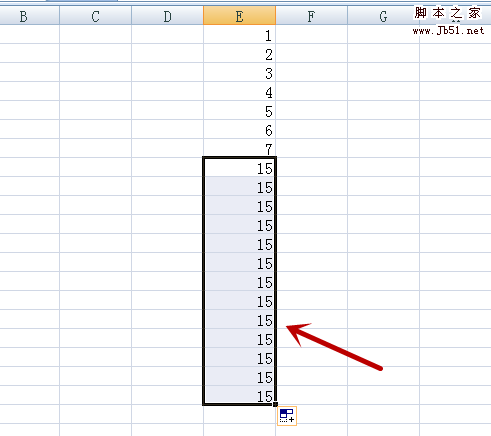
excel2017表格下拉怎么保持数字不变?excel2017下拉数值不变的技巧
excel2017表格怎么设置下拉数字不变?excel2017表格中的数据下拉的时候数据会递增,不想让数字递增,下面我们就来看看excel2017下拉数值不变的技巧,需要的朋友可以参考下2017-11-22
excel2016密码怎么设置?excel2016保护密码设置技巧
很多朋友不太清楚excel2016密码怎么设置?下面小编给大家带来excel2016保护密码设置技巧,需要的朋友可以参考下2017-04-21






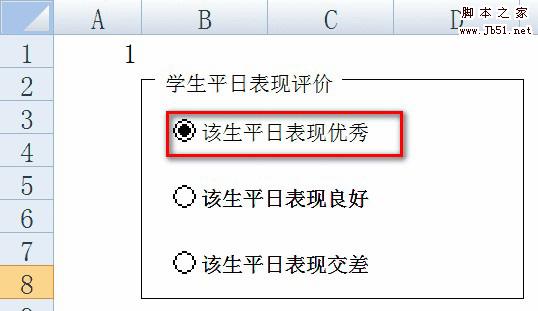

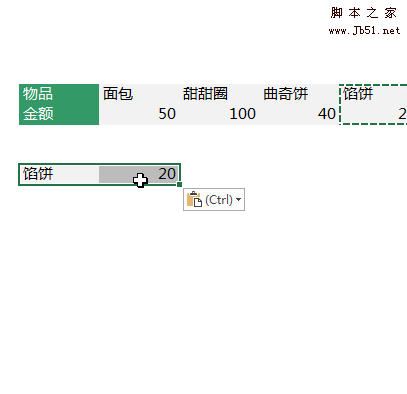


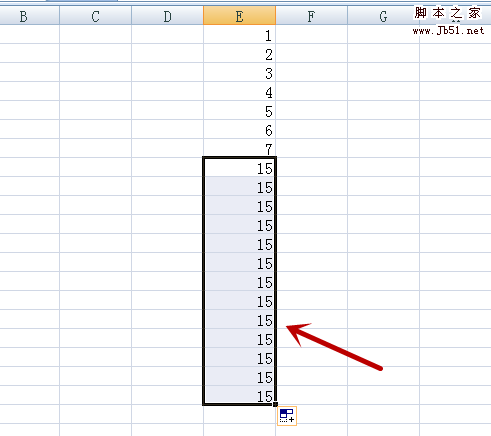

最新评论